Verbind/bedien computers via een netwerk met KontrolPack

Beheer computers in uw netwerk eenvoudig met KontrolPack. Verbind en beheer computers met verschillende besturingssystemen moeiteloos.
Cameo Ubuntu is een spannende draai aan de standaard Ubuntu GTK-thema's. Ze moderniseren en voegen een nieuwe look toe aan bekende Ubuntu-thema's, zonder te veel te veranderen. Als je dol bent op de standaard Ubuntu-thema's uit het verleden, maar zou willen dat ze werden bijgewerkt, volg dan onze gids om te leren hoe je het Cameo Ubuntu GTK-thema op Linux kunt instellen.
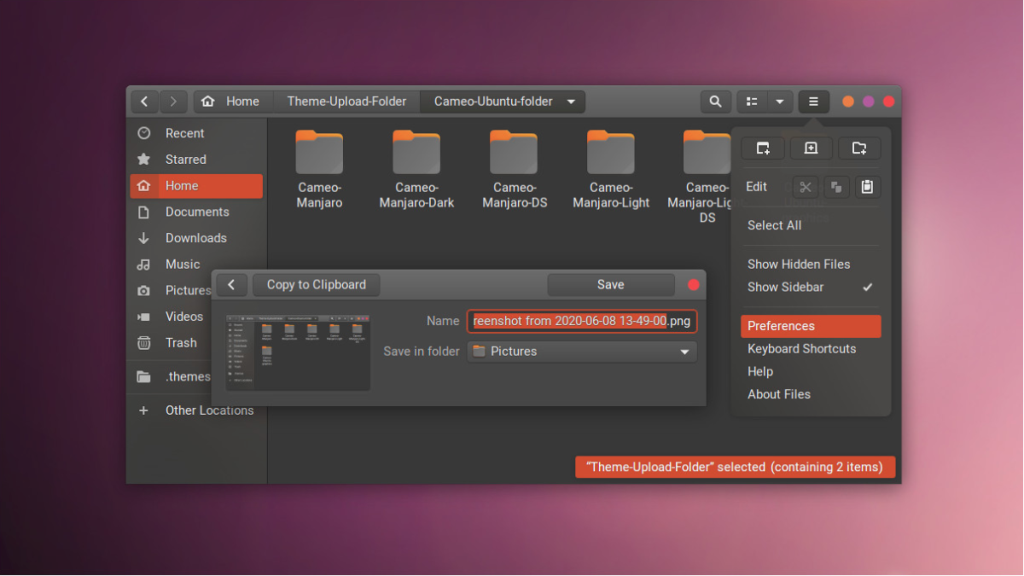
Er zijn verschillende releases van Cameo Ubuntu om te downloaden. Om een van de versies van het thema te bemachtigen, ga je eerst naar Gnome-look.org. Zoek vervolgens het tabblad "Bestanden" en klik erop met de muis.
Bekijk binnen het tabblad "Bestanden" de verschillende thema's om te downloaden. Momenteel kunt u Cameo-Ubuntu-Light-DS.tar.xz , Cameo-Ubuntu-Light.tar.xz , Cameo-Ubuntu-DS.tar.xz , Cameo-Ubuntu-Dark.tar.xz en Cameo- Ubuntu.tar.xz .
Zodra je de release hebt gevonden die je wilt downloaden, zoek je het blauwe pictogram in de "DL"-kolom en klik je erop. Klik vervolgens op de blauwe knop "Download" in het pop-upvenster dat verschijnt.
Het Cameo Ubuntu GTK-thema wordt gedistribueerd naar Linux-gebruikers via TarGZ-archieven. Om een van deze archieven uit te pakken, opent u eerst een terminalvenster en gebruikt u de opdracht CD om naar de map "Downloads" te gaan waar u Cameo Ubuntu naar uw computer hebt gedownload.
cd ~/Downloads
In de map "Downloads" kan de extractie beginnen. Voer de onderstaande opdrachten in die overeenkomen met het Cameo Ubuntu TarGZ-archief dat u moet uitpakken.
Om de inhoud van Cameo-Ubuntu-Light-DS te extraheren, voert u de opdracht tar xvf uit op Cameo-Ubuntu-Light-DS.tar.gz.
tar xvf Cameo-Ubuntu-Light-DS.tar.gz
Wilt u de inhoud van Cameo-Ubuntu-Light extraheren? Voer de opdracht tar xvf uit op Cameo-Ubuntu-Light.tar.gz.
tar xvf Cameo-Ubuntu-Light.tar.gz
Om de inhoud van Cameo-Ubuntu-DS volledig uit te pakken, voert u de opdracht tar xvf uit op het Cameo-Ubuntu-DS.tar.gz-archief in een terminal.
tar xvf Cameo-Ubuntu-DS.tar.gz
Om Cameo-Ubuntu-Dark uit te pakken, moet je de opdracht tar xvf uitvoeren in het archief Cameo-Ubuntu-Dark.tar.gz.
tar xvf Cameo-Ubuntu-Dark.tar.gz
Als je Cameo-Ubuntu wilt uitpakken, voer je de opdracht tar xvf uit op Cameo-Ubuntu.tar.gz.
tar xvf Cameo-Ubuntu.tar.gz
Het installeren van een GTK-thema op een Linux-besturingssysteem kan op twee manieren. De eerste manier om een GTK-thema op Linux te installeren, is door het in te stellen als een enkele gebruiker. Single-user betekent dat alleen de gebruiker die het thema installeert er toegang toe heeft, perfect voor degenen die geen pc delen. De tweede methode is de systeembrede installatie. Het instellen van een GTK-thema voor het hele systeem betekent dat alle Linux-gebruikers en niet alleen degene die het installeert, toegang hebben tot het thema.
In deze handleiding behandelen we zowel de installatie voor één gebruiker als de installatie voor het hele systeem. Voor de beste resultaten raden we ten zeerste aan om de installatiemethode voor één gebruiker te gebruiken, omdat er geen systeemmappen zijn die moeten worden gewijzigd en alles veel veiliger is.
Het instellen van een GTK-thema op Linux als een enkele gebruiker begint met het maken van een nieuwe map. Deze nieuwe map is de map ".themes". Deze map is verborgen in uw thuismap en bevat alle themabestanden voor uw gebruikersaccount.
Gebruik de onderstaande mkdir- opdracht om de nieuwe map ".themes" in uw thuismap te maken . Zorg ervoor dat u de schakeloptie -p gebruikt om ervoor te zorgen dat de map ".themes" de machtigingen van uw thuismap erft!
mkdir -p ~/.themes
Nadat u de nieuwe map ".themes" hebt gemaakt, gaat u met de onderstaande cd- opdracht naar de map "Downloads" als uw terminalvenster er nog niet is .
cd ~/Downloads
Gebruik in de map "downloads" de opdracht mv om de themabestanden in de map ".theme" te installeren.
mv Cameo-*/ ~/.themes/
Voer de onderstaande opdracht ls uit om te bevestigen dat de themabestanden zijn geïnstalleerd .
ls ~/.themes | grep cameo
Om het Cameo GTK-thema op Linux te installeren via de systeembrede methode, begint u met het openen van een terminalvenster en gaat u naar de map "Downloads" met behulp van de opdracht CD .
cd ~/Downloads
Als je eenmaal in de map "Downloads" bent, verhoog je de terminalsessie naar het root-account met behulp van de opdracht sudo -s hieronder.
sudo -s
Installeer ten slotte het Cameo Ubuntu GTK-thema op uw Linux-pc met de opdracht mv .
mv mv Cameo-*/ /usr/share/themes/
Bevestig dat de installatie is gelukt door de opdracht ls uit te voeren.
ls /usr/share/themes/ | grep cameo
Het Cameo Ubuntu GTK-thema is geïnstalleerd op uw Linux-pc. Het wordt echter niet als standaardthema gebruikt, omdat het eerst moet worden ingeschakeld. Om het Cameo Ubuntu GTK-thema op uw Linux-pc in te schakelen, opent u het gebied "Instellingen" en doet u het volgende.
Zoek in het gebied "Instellingen" naar "Uiterlijk" of "Thema" en selecteer het met de muis. Zoek in het gebied "Uiterlijk" of "Thema" naar het Cameo Ubuntu-thema en selecteer het om ernaar te veranderen als uw standaard desktop-look.
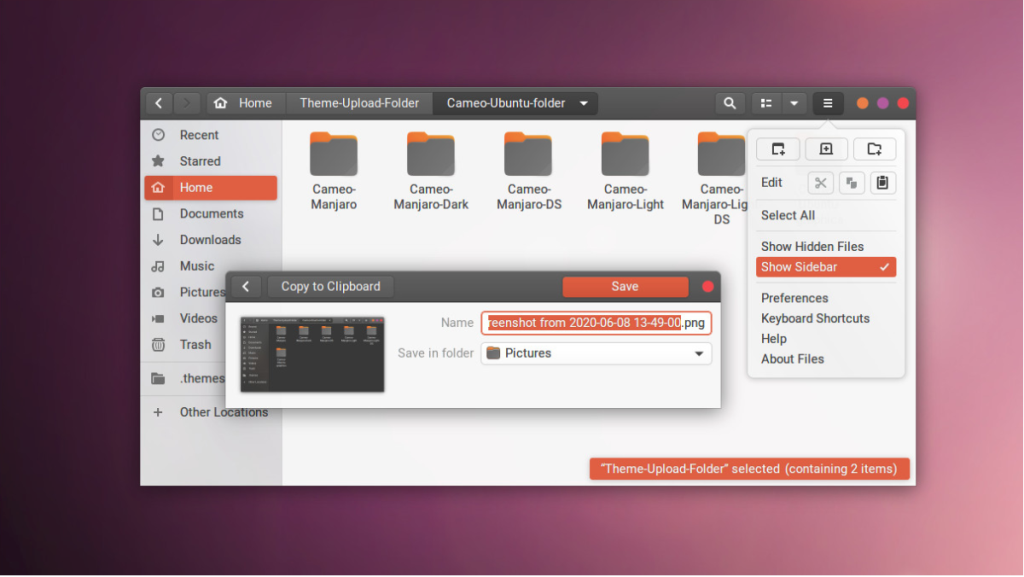
Heb je problemen met het instellen van het Cameo Ubuntu GTK-thema op je Linux-desktop? Bekijk de onderstaande links om te leren hoe u de thema-instellingen op uw Linux-desktopomgeving kunt aanpassen.
Beheer computers in uw netwerk eenvoudig met KontrolPack. Verbind en beheer computers met verschillende besturingssystemen moeiteloos.
Wilt u bepaalde taken automatisch uitvoeren? In plaats van handmatig meerdere keren op een knop te moeten klikken, zou het niet beter zijn als een applicatie...
iDownloade is een platformonafhankelijke tool waarmee gebruikers DRM-vrije content kunnen downloaden van de iPlayer-service van de BBC. Het kan zowel video's in .mov-formaat downloaden.
We hebben de functies van Outlook 2010 uitgebreid besproken, maar aangezien het pas in juni 2010 uitkomt, is het tijd om Thunderbird 3 te bekijken.
Iedereen heeft wel eens een pauze nodig. Als je een interessant spel wilt spelen, probeer dan Flight Gear eens. Het is een gratis multi-platform opensource-game.
MP3 Diags is de ultieme tool om problemen met je muziekcollectie op te lossen. Het kan je mp3-bestanden correct taggen, ontbrekende albumhoezen toevoegen en VBR repareren.
Net als Google Wave heeft Google Voice wereldwijd voor behoorlijk wat ophef gezorgd. Google wil de manier waarop we communiceren veranderen en omdat het steeds populairder wordt,
Er zijn veel tools waarmee Flickr-gebruikers hun foto's in hoge kwaliteit kunnen downloaden, maar is er een manier om Flickr-favorieten te downloaden? Onlangs kwamen we
Wat is sampling? Volgens Wikipedia is het de handeling om een deel, of sample, van een geluidsopname te nemen en te hergebruiken als instrument of als instrument.
Google Sites is een dienst van Google waarmee gebruikers een website kunnen hosten op de server van Google. Er is echter één probleem: er is geen ingebouwde optie voor back-up.



![Download FlightGear Flight Simulator gratis [Veel plezier] Download FlightGear Flight Simulator gratis [Veel plezier]](https://tips.webtech360.com/resources8/r252/image-7634-0829093738400.jpg)




